Manuel d installation de votre version Evolution réseau
|
|
|
- Catherine Déry
- il y a 8 ans
- Total affichages :
Transcription
1 Manuel d installation de votre version Evolution réseau
2 Chère Cliente, Cher Client, Nous sommes heureux de vous compter parmi nos nouveaux clients. Le produit que vous venez d'acquérir va vous donner l'assurance de travailler avec un logiciel performant et simple à utiliser. Il vous donnera entière satisfaction. Pour nous permettre de vous apporter le meilleur service possible, nous vous remercions de nous retourner très rapidement toutes les informations nécessaires à votre référencement. Bien cordialement, L'équipe Ciel.
3 Sommaire Ce qu il faut savoir sur...1 L'architecture client/serveur... 1 Le protocole TCP/IP... 1 La configuration minimale requise... 3 Les configurations possibles... 4 Installation des logiciels...6 Lancez le CD-Rom de votre logiciel... 6 La page d'accueil du CD-Rom... 7 Lancez la procédure d'installation... 7 Installez le module Ciel directdéclaration... 9 Référencez-vous auprès de notre Service de référencement... 9 Configuration de Ciel Serveur...13 Lancement de Ciel Serveur Maintenance automatique Mise en place du dossier sur le poste Serveur...15 Création d'un nouveau dossier Récupération d'un ancien dossier Connexion depuis un poste Client Votre avis nous intéresse
4 Ce qu il faut savoir sur... L'architecture client/serveur Ciel Serveur va vous permettre de faire fonctionner les versions Evolution réseau de Ciel Gestion Commerciale et Ciel Compta entre différents postes et plusieurs utilisateurs, selon l'architecture Client /serveur. Ce type de fonctionnement en réseau présente les avantages suivants : La rapidité de traitement des postes clients et les capacités du lien réseau sont exploitées au mieux. Etant donné que le serveur est au centre du réseau, il gère des ressources communes à N utilisateurs (le nombre de fichiers ouverts et d'utilisateurs connectés est illimité). Le serveur est déchargé de certains traitements qui sont délégués aux clients d'où un meilleur temps de réponse. Des postes clients peuvent être ajoutés ou supprimés simplement, sans que cela ne perturbe le fonctionnement même du réseau. Ciel Serveur est le logiciel serveur qui offre un ou plusieurs services sur le réseau, celui notamment de partager les données des applications Ciel Evolution Réseau entre plusieurs utilisateurs. Le poste serveur désigne l'ordinateur sur lequel s'exécute Ciel Serveur. Les postes clients correspondent aux stations de travail sur lesquelles une application cliente va être installée, à partir du poste serveur. Le poste client va ensuite utiliser le service que Ciel Serveur met à sa disposition. Le protocole TCP/IP Généralités Le protocole représente le langage utilisé par les ordinateurs pour dialoguer sur le réseau au moyen de règles et de procédures permettant d'émettre et de recevoir des données. Pour utiliser les applications Ciel Evolution Réseau, il faut que le protocole TCP/IP soit installé sur le poste serveur et sur tous les postes clients de votre configuration réseau. Le protocole TCP/IP signifie Transmission Control Protocol/Internet Protocol. TCP/IP provient des noms des deux protocoles majeurs d'une suite de protocoles reliés entre eux, entre autres, les protocoles TCP et IP. Le protocole IP assure la transmission des données à travers l'interconnexion. Il est basé sur l'adressage IP, c'est-à-dire le fait de fournir une adresse IP à chaque machine du réseau. L'information est découpée en paquets de petite taille. Ces paquets sont les segments. Chaque segment possède, en plus de l'information, l'adresse du destinataire et celle de l'émetteur. Une fois l'information acheminée, il faut atteindre l'application référencée, c'est le rôle du protocole TCP. TCP est complémentaire de IP. Il remet en ordre les paquets sur l'ordinateur du destinataire. 1
5 Vérifiez l'existence du protocole TCP/IP sur les postes serveur et clients L'application Ciel Serveur s'appuie sur le protocole TCP/IP et communique par ce même protocole. Assurez-vous que ce protocole est installé et configuré sur le serveur ainsi que sur les postes clients. 1. Activez le menu DÉMARRER de Windows - commande PARAMÈTRES - PANNEAU DE CONFIGURATION puis sélectionnez l'option connexion réseau. 2. Dans la fenêtre qui s'affiche, cliquez - à l aide du bouton droit de la souris - sur l'option connexion au réseau local puis sélectionnez la commande PROPRIÉTÉS. La fenêtre suivante d affiche. Si le protocole TCP/IP est installé sur le poste, il doit apparaître dans la liste des composants réseau installés. Si le protocole TCP/IP ne figure pas dans la liste des composants réseau installés sur les postes, vous devez d abord l installer puis le configurer. Attention! Cette procédure étant plutôt réservée à des utilisateurs maîtrisant le domaine réseau et son langage, il est préférable de consulter votre administrateur système ou votre installateur réseau qui en assurera la mise en place. 2
6 La configuration minimale requise Pour une utilisation confortable et une vitesse satisfaisante des temps de traitements Le protocole TCP/IP doit être installé et configuré sur le poste serveur et les postes clients. configuration du poste serveur en IP plateforme Windows obligatoire ne nécessite pas de serveur dédié et de système Windows Serveur nécessite Windows 2000 ou XP (Service Pack à jour) pour le poste serveur ordinateur équipé d'un processeur 500 MHz (700 MHz conseillé) Mo de RAM Mo d'espace disque disponible pour l'installation nécessite Windows 98 SE, Me, 2000, XP (Service Pack à jour pour 2000, XP) prêt pour Vista carte réseau Ethernet 10/100 Mbps ou plus Pour imprimer imprimante laser, jet d'encre Pour consulter la formation multimédia et le démonstration rapide lecteur de CD-Rom ou lecteur DVD-Rom carte graphique et moniteur ayant une résolution minimum de carte son compatible Windows et haut-parleurs Pour utiliser les fonctions Internet une connexion Internet Internet Explorer 6.0 (minimum) ou IE 6.0 SP2 (conseillé) un logiciel de messagerie compatible MAPI (Outlook conseillé) Microsoft est une marque déposée et Windows et son logo sont des marques déposées de Microsoft Corporation. Pour utiliser directdéclaration Uniquement pour Ciel Compta Evolution. processeur 500 Mhz (700 Mhz conseillé) Mo de RAM minimum à 180 Mo d'espace disque disponible pour l'installation, selon votre système d'exploitation et les composants système déjà installés sur votre poste. 3
7 Les configurations possibles Nous verrons en détail quelques configurations possibles en utilisant les applications Ciel Compta et Ciel Gestion Commerciale en exemple. Exemple 1 Un poste Ciel Compta principal (serveur de données) et un poste secondaire. Dans ce cas, le poste principal fait office de serveur de données mais est aussi utilisé comme poste de travail. Exemple 2 Un poste Ciel Compta principal (serveur de données de Compta), un poste Ciel Gestion Commerciale principal (serveur de données de Gestion Commerciale). Chaque poste peut se connecter sur la Gestion Commerciale ou sur la Compta. Dans ce cas, il y a 2 postes Serveur. Chaque poste principal fait office de serveur de données mais est aussi utilisé comme poste de travail. 4
8 Exemple 3 Un poste Serveur Ciel Compta/Ciel Gestion Commerciale (serveur de données de Compta et de Gestion Commerciale) et des postes Clients Ciel Compta et/ou Ciel Gestion. Dans ce cas il n'y a qu'un seul poste serveur (serveur des données de Compta et de Gestion Commerciale). 5
9 Installation des logiciels La procédure d installation s effectue en deux étapes : Sur le poste Serveur 1. Installation de l application sur l'ordinateur qui contiendra les données de Ciel Compta et ou Ciel Gestion Commerciale (Serveur de données). Sur chaque poste Client 2. Installation de l application sur le ou les ordinateurs qui accéderont aux données (postes Clients). Dans les deux cas, la procédure est identique. Lancez le CD-Rom de votre logiciel 1. Insérez le CD-Rom dans le lecteur prévu à cet effet. 2. Attendez l'ouverture automatique du CD-Rom. Si le CD-Rom ne s'ouvre pas automatiquement au bout de quelques secondes, vous devez effectuer les opérations suivantes : 1. Cliquez sur le bouton [Démarrer] et sélectionnez la commande EXÉCUTER. 2. Saisissez le nom du lecteur CD-Rom, suivi de la commande\start.exe). Exemple si le lecteur se nomme D:, saisissez D:\Start.exe) Installation d'acrobat Reader Pour lire le manuel électronique de votre logiciel, l'application Acrobat Reader doit être installée sur votre ordinateur. Si ce n'est pas le cas, le programme d'installation le détecte, dès l'ouverture du CD-Rom et affiche un message vous proposant de le faire. Suivez les indications fournies à l'écran. Vous pouvez aussi effectuer l'installation ultérieurement. La page d'accueil du CD-Rom est alors présentée. 6
10 La page d'accueil du CD-Rom La page d'accueil du CD-Rom s affiche. Son titre diffère selon l'application Cliquez sur ce libellé pour accéder au site Internet Ciel. Lancez la procédure d'installation Attention! Vous devez disposer de 150 Mo d'espace disque pour effectuer l'installation. 1. A partir de la page d'accueil du CD-Rom, plusieurs options vous sont proposées. Cliquez sur l option de votre choix : Installer le poste Serveur Choisissez cette option pour le poste sur lequel les dossiers de Ciel Compta et/ou de Ciel Gestion Commerciale seront présents. Cette installation implique : d une part l installation de l application Ciel Serveur, d autre part l installation de l application Ciel Compta ou Ciel Gestion Commerciale. Le poste Serveur de données pourra également se connecter aux dossiers de Ciel Compta et ou de Ciel Gestion Commerciale (comme les postes clients). Installer le poste Client Choisissez cette option pour les postes qui se connecteront au serveur de données. Vous ne devez pas choisir cette option pour le poste Serveur. 2. Après quelques instants, la fenêtre de Bienvenue du programme d'installation de votre logiciel s'affiche. Après l'avoir lue, cliquez sur le bouton [Suivant>]. Les applications Ciel faisant l'objet d'une licence d'utilisation, accordée à l'utilisateur final à titre personnel et pour un seul logiciel, les termes de ce contrat de licence vous sont rappelés. 3. Si vous les acceptez, cochez l option J accepte les termes de ce contrat de licence puis cliquez sur le bouton [Suivant>]. 7
11 Choisissez le type d'installation La fenêtre ci-dessous s'affiche. Vous disposez de deux types d'installation : Installation standard Dans ce cas, le logiciel Ciel sera installé dans le répertoire C:\Program Files\Ciel\Compta\. Nous vous conseillons de choisir ce type d'installation. Si vous installez Ciel Gestion Commerciale, le chemin du répertoire d installation sera C:\Program Files\Ciel\Gestion Commerciale\. Installation personnalisée Ce type d'installation vous permettra de choisir le répertoire d'installation de votre choix. 4. Cliquez sur le bouton [Suivant>] pour poursuivre l'opération. Validez l'installation du logiciel 5. Lorsque tous les paramètres d'installation sont définis, cliquez sur le bouton [Installer]. Au fur et à mesure de l'installation, un message vous informe de l'état d'avancement. 8
12 En fin de procédure, le programme indique que l'installation est terminée. 6. Renouvelez l'opération autant de fois que nécessaire pour les autres postes Clients. Fin de l'installation sur le poste Serveur A la fin de l'installation sur le poste Serveur, l'application Ciel Serveur se lance automatiquement. A chaque démarrage du poste Serveur, l'application Ciel Serveur est automatiquement lancée. Installez le module Ciel directdéclaration Uniquement pour Ciel Compta Evolution. Le module directdéclaration vous permet de transférer vos déclarations de TVA depuis Ciel Compta Evolution vers la Direction Générale des Impôts (DGI). Si vous souhaitez installer ce module, à partir de la page d'accueil du CD-Rom, cliquez sur le titre Installer Ciel directdéclaration, puis suivez les étapes présentées. Référencez-vous auprès de notre Service de référencement Les applications Ciel font l'objet d'une licence d'utilisation, accordée à l'utilisateur final, à titre personnel et pour une seule application. Pour valider votre licence d'utilisation et vous inscrire comme ayant droit à la garantie Editeur, vous devez vous référencer auprès de notre Service Référencement. Attention! Le référencement devra obligatoirement être réalisé sur le poste Serveur. Tant que celui-ci n'aura pas été effectué, les postes Clients afficheront un message semblable au suivant. 9
13 Au premier lancement de votre logiciel Une fenêtre semblable à celle présentée ci-dessous s affiche. Elle vous informe des conditions légales concernant le logiciel. 1. Lisez ces informations. Cet intitulé varie en fonction du logiciel dont vous disposez. 2. Si vous disposez d une connexion Internet et d un N SIRET (identifiant numérique composé de 14 chiffres), saisissez ce dernier. Vos coordonnées seront automatiquement récupérées et vous gagnerez ainsi du temps. 3. Cliquez sur le bouton [Ok] pour valider le SIRET puis sur [Continuer]. La fenêtre suivante s affiche : 10
14 4. Renseignez les zones présentées dans cette fenêtre. Certaines zones doivent obligatoirement être renseignées pour passer à l'étape suivante. Si vous avez acquis votre application chez Ciel, indiquez votre Code client que vous trouverez sur votre facture d'achat. 5. Cliquez sur le bouton [Continuer] pour passer à la prochaine étape. 6. Dans la fenêtre qui s affiche, lisez attentivement les conditions générales du service Assistance Ciel. Vous pouvez les imprimer en cliquant sur le bouton [Imprimer les Conditions Générales Service Assistance CIEL]. Si vous êtes un nouveau client Ciel et que vous souhaitez bénéficier de l assistance téléphonique gratuite, cochez la case correspondante puis cliquez sur le bouton [Continuer]. Sinon, cliquez directement sur le bouton [Continuer]. La fenêtre suivante s affiche : 7. Activez l option Envoi par Outlook (ou Outlook Express) si vous possédez l un de ces logiciels de messagerie et si vous disposez d'une connexion Internet. 8. Si vous possédez un autre logiciel de messagerie ou si vous souhaitez envoyer vos données par fichier, activez l option correspondante. Les étapes suivantes dépendent de l option que vous avez précédemment choisie. Si vous avez choisi l option Envoi par Outlook (ou Outlook Express) Une fenêtre s affiche. Elle vous informe que les données saisies vont être envoyées automatiquement en utilisant votre compte de messagerie. 2. Cliquez sur le bouton [Envoyer]. 3. Dans la fenêtre de confirmation de l envoi, cliquez sur le bouton [Ok]. Si vous avez choisi l option Envoi avec un autre logiciel de messagerie ou par courrier Les informations seront enregistrées par défaut sur le bureau de Windows. Vous pouvez toutefois spécifier l emplacement du fichier à générer. Dans ce cas, cliquez sur l icone. 11
15 2. Si vous disposez d Internet, envoyez le fichier de référencement par à l adresse referencement@ciel.com. Sinon, adressez-le sur disquette ou CD-Rom à : Ciel - Service Référencement - 11, rue de Cambrai Paris, CEDEX 19. N'oubliez pas d'apposer sur votre support magnétique une étiquette rappelant le nom de la société, vos numéros de téléphone et de fax. Si vous avez acquis votre application chez Ciel, indiquez également votre Code client que vous trouverez sur votre facture d'achat. Une fois le référencement effectué, une fenêtre vous indique le nombre de lancements dont vous disposez sans clé de débridage. Lors du prochain lancement de votre application Ciel, la fenêtre Clé de débridage s affichera. Si vous avez déjà reçu votre clé de débridage (par ) Saisissez-la puis cliquez sur le bouton [Terminer]. Si vous n avez pas encore reçu votre clé de débridage 1. Cliquez sur le bouton [Terminer]. Un message vous informe du nombre de lancements du logiciel dont vous disposez sans clé de débridage. Passé ce délai, vous pouvez toujours ouvrir le logiciel mais vous ne pouvez plus effectuer d'impression. 2. Cliquez sur le bouton [Ok]. En attendant votre clé de débridage 1. Lancez votre logiciel. 2. Dans la fenêtre Clé de débridage, cliquez sur le bouton [Annuler]. 3. Vous disposez de toutes les fonctionnalités du logiciel pendant un nombre de lancements limité. Passé ce délai, vous ne pourrez plus imprimer tant que la clé n aura pas été saisie. 12
16 A la réception de votre clé de débridage Dans la semaine qui suit l'envoi de ces informations, notre Service Référencement vous fera parvenir votre clé de débridage. Attention! La clé de débridage ne peut pas vous être communiquée par téléphone Dès que vous recevez votre clé de débridage, saisissez-la. 1. Pour cela, lancez votre logiciel. 2. Dans la fenêtre Clé de débridage, saisissez votre clé. 3. Validez-la en cliquant sur le bouton [Terminer]. Après la saisie de votre clé de débridage Une fois votre clé de débridage saisie sur le poste Serveur, la connexion depuis les postes Clients s effectue directement (pas de message). 13
17 Configuration de Ciel Serveur Les paramètres réseau définis par défaut dans Ciel Serveur sont optimisés pour répondre à la majorité des configurations réseau. Il n'est donc pas indispensable de les modifier pour que fonctionnent les applications Ciel Evolution en réseau. Attention! Vous ne devez effectuer cette opération que si vous avez besoin d'adapter certains paramètres réseau à votre configuration. Lancement de Ciel Serveur Rappel A la fin de l'installation sur le poste Serveur, l'application Ciel Serveur se lance automatiquement. A chaque démarrage du poste Serveur, l'application Ciel Serveur est automatiquement lancée. Pour des raisons pratiques, l'ouverture de Ciel Serveur s effectue en mode minimisé. Vous devez vérifier que l'application Ciel Serveur est bien présente dans la barre des tâches de Windows. Maintenance automatique Le système de maintenance automatique de Ciel Serveur permet d'effectuer automatiquement certaines actions à des moments prédéfinis. Son but principal est d'effectuer des copies. Les dossiers des applications Ciel Compta et Ciel Gestion Commerciale sont ouverts en mode exclusif et ne peuvent être copiés quand ils sont ouverts. La maintenance automatique se déclenchera en général la nuit et réalisera les actions suivantes : les utilisateurs éventuels seront déconnectés. les données à sauvegarder seront copiées vers un répertoire temporaire. ce répertoire temporaire pourra ensuite être copié ou gravé sur un support de sauvegarde. Pour beaucoup d'utilisateurs, ce système n'est pas nécessaire. L utilisation de la sauvegarde à partir d'un poste Serveur est suffisante. Pour procéder à la maintenance automatique, sélectionnez la commande PROPRIÉTÉS DU SERVEUR dans le menu SERVEUR et cliquez sur l'onglet maintenance. La fenêtre ci-dessous s affiche. 14
18 Démarrage de la maintenance automatique La première étape consiste à renseigner les zones suivantes : 1. Définissez l'heure à laquelle la maintenance doit s'effectuer. Le redémarrage peut s effectuer : automatiquement dès la fin des tâches, à une heure spécifiée. 2. Indiquez ensuite les jours où la maintenance doit s'effectuer. Tâches de la maintenance automatique La deuxième étape consiste à ajouter dans l'ordre les tâches à effectuer. Attention! La tâche SAUVEGARDE de l'application Ciel Serveur ne sauvegarde pas les dossiers mais les réglages du serveur. Il existe plusieurs possibilités pour réaliser des sauvegardes automatiques, mais elles peuvent être regroupées dans deux scénarios : Maintenance automatique avec redémarrage automatique de Ciel Serveur Dans ce cas, Ciel Serveur sera interrompu. Pendant cette interruption une copie temporaire d'un dossier sera réalisée à l'aide de la tâche Copie puis Ciel Serveur sera ensuite redémarré. La copie réalisée peut alors être utilisée par un logiciel de sauvegarde, par un batch, etc. Dans ce cas, l interruption du serveur est brève. Maintenance automatique avec redémarrage à heure fixe de Ciel Serveur Dans ce cas, le serveur sera interrompu le temps défini. Pendant ce temps, un logiciel de sauvegarde par exemple peut utiliser ce fichier pour le sauvegarder. Il peut toutefois y avoir un inconvénient à cette méthode. Il n'est pas sûr à 100% que la copie soit terminée lors du redémarrage du serveur, ce qui peut entraîner des erreurs. La tâche Copie La maintenance automatique va en général utiliser la tâche Copie. La fenêtre ci-dessous correspond à la fenêtre de paramétrage de la tâche. 15
19 Mise en place du dossier sur le poste Serveur Lors de la mise en place de votre dossier sur le poste Serveur, deux cas peuvent se présenter : la création d'un nouveau dossier. la récupération d'un ancien dossier. Création d'un nouveau dossier Attention! Avant de procéder à la création de votre dossier, vous devez vous assurer que l'application Ciel Serveur est bien lancée. Si ce n'est pas la cas, activez le menu DÉMARRER commande PROGRAMMES - DÉMARRAGE - CIEL SERVEUR. Vous pouvez créer votre dossier de Compta ou de Gestion Commerciale depuis le poste Serveur lui-même ou depuis l'un des postes Clients. 1. Démarrez le logiciel. Pour Ciel Compta, cliquez sur l'icone correspondant présent sur le Bureau ou par le menu DÉMAR- RER commande PROGRAMMES - CIEL - COMPTA - CIEL COMPTA. Pour Ciel Gestion Commerciale, cliquez sur l'icone correspondant présent sur le Bureau ou par le menu DÉMARRER commande PROGRAMMES - CIEL - GESTION COMMERCIALE - CIEL GESTION COMMERCIALE. La fenêtre ci-dessous s affiche. Dans cette fenêtre, la liste du ou des serveurs présents sur votre réseau s affiche. Dans la fenêtre ci-dessus, le serveur se nomme Test-Serveur. 2. Sélectionnez-le serveur et validez en cliquant sur le bouton [Ok]. Attention! L option <Créer un dossier sur mon ordinateur> ne doit pas être utilisée car dans ce cas, ce dossier ne serait pas accessible par d'autres postes. 3. La procédure de création du nouveau dossier commence. Elle est identique à la création d'un dossier en monoposte. 16
20 Récupération d'un ancien dossier La procédure de récupération des anciens dossiers sur le poste Serveur se déroule de la même manière qu'en monoposte. La seule obligation est de la réaliser sur le poste Serveur. Cette procédure se déroule en mode exclusif et à ce titre, le dossier ne pourra pas être ouvert par d'autres postes Clients. Pour cela, une fois la procédure terminée, il faut impérativement quitter le dossier. Activez la commande QUITTER du menu DOSSIER puis reconnectez-vous en choisissant le dossier dans la liste proposée. Pour des informations détaillées sur la procédure de récupération des données de votre ancienne version, reportez-vous au manuel de mise à jour Bien réussir sa migration accessible au démarrage de l application. Connexion depuis un poste Client Attention! Vérifiez bien que l'application Ciel Serveur est lancée et que le serveur est actif. Démarrez le logiciel. Pour Ciel Compta, cliquez sur l'icone correspondant présent sur le Bureau ou par le menu DÉMAR- RER commande PROGRAMMES - CIEL - COMPTA - CIEL COMPTA. Pour Ciel Gestion Commerciale, cliquez sur l'icone correspondant présent sur le Bureau ou par le menu DÉMARRER commande PROGRAMMES - CIEL - GESTION COMMERCIALE - CIEL GESTION COMMERCIALE. Une fenêtre semblable à celle ci-dessous s affiche. Si le poste Serveur est aussi utilisé comme poste Client, la procédure est identique.
21 Votre avis nous intéresse... Afin d'améliorer la qualité de nos manuels et des différentes sources d'informations sur nos produits, nous vous serions reconnaissants de renseigner cette fiche et de nous la retourner à l'adresse suivante : Ciel - Département Développement / Produits 11, rue de Cambrai Paris - Cedex 19 Fax : Vos coordonnées Nom de la société :... Code client :... Utilisateur :... Fonction :... Adresse :... Code postal :... Ville :... Tél. :... Fax :... e.mail :... Les sources d informations produit Avez-vous consulté au moins une fois une des sources d'informations suivantes? Indiquez les raisons de votre réponse. Source d information Oui Non Pour quelle(s) raison(s)? Aide intégrée Formation multimédia Manuel d installation et de découverte ou Guide de référence papier Guide de référence électronique Manuel électronique Annexes Manuel électronique Générateur d états Quelle est la source d'informations que vous utilisez le plus souvent? Pourquoi?
22 Y a-t-il une information que vous n'avez trouvée sur aucun support de documentation? Si oui, laquelle? Le guide de référence électronique Quelle(s) information(s) aimeriez-vous trouver en plus dans ce guide? A votre avis, y a-t-il des informations dans ce guide qui n'ont pas lieu d'y être? Si oui, lesquelles? Le manuel électronique Annexes Quelle(s) information(s) aimeriez-vous trouver en plus dans ce manuel? A votre avis, y a-t-il des informations dans ce manuel qui n'ont pas lieu d'y être? Si oui, lesquelles? Suggestions et commentaires Copyright Ciel Manuel d installation Evolution réseau - Maninst_WR La détention de ce manuel n atteste pas la propriété d une licence d utilisation du logiciel. 19
Manuel d installation Version Evolution réseau Ciel Compta Ciel Gestion commerciale Ciel Associations
 Manuel d installation Version Evolution réseau Ciel Compta Ciel Gestion commerciale Ciel Associations Sage activité Ciel 35, rue de la Gare - 75917 PARIS Cedex 19 Tél. 01.55.26.33.33 - Fax. 01.55.26.40.33
Manuel d installation Version Evolution réseau Ciel Compta Ciel Gestion commerciale Ciel Associations Sage activité Ciel 35, rue de la Gare - 75917 PARIS Cedex 19 Tél. 01.55.26.33.33 - Fax. 01.55.26.40.33
SOMMAIRE. Chapitre 1 - principe 3 Téléphonique 4 PC/Configuration logicielle 4 PC/Configuration matérielle: 4 Pabx 4
 SOMMAIRE Chapitre 1 - principe 3 Téléphonique 4 PC/Configuration logicielle 4 PC/Configuration matérielle: 4 Pabx 4 Chapitre 2 - installation 5 A partir du CD fourni 6 Installation 6 Chapitre 3 - personnalisation
SOMMAIRE Chapitre 1 - principe 3 Téléphonique 4 PC/Configuration logicielle 4 PC/Configuration matérielle: 4 Pabx 4 Chapitre 2 - installation 5 A partir du CD fourni 6 Installation 6 Chapitre 3 - personnalisation
Module SMS pour Microsoft Outlook MD et Outlook MD Express. Guide d'aide. Guide d'aide du module SMS de Rogers Page 1 sur 40 Tous droits réservés
 Module SMS pour Microsoft Outlook MD et Outlook MD Express Guide d'aide Guide d'aide du module SMS de Rogers Page 1 sur 40 Table des matières 1. Exigences minimales :...3 2. Installation...4 1. Téléchargement
Module SMS pour Microsoft Outlook MD et Outlook MD Express Guide d'aide Guide d'aide du module SMS de Rogers Page 1 sur 40 Table des matières 1. Exigences minimales :...3 2. Installation...4 1. Téléchargement
Guide de déploiement
 Guide de déploiement Installation du logiciel - Table des matières Présentation du déploiement du logiciel CommNet Server Windows Cluster Windows - Serveur virtuel CommNet Agent Windows Cluster Windows
Guide de déploiement Installation du logiciel - Table des matières Présentation du déploiement du logiciel CommNet Server Windows Cluster Windows - Serveur virtuel CommNet Agent Windows Cluster Windows
NOOBÉ GUIDE DE PRISE EN MAIN SOMMAIRE. INSTALLER Installer le logiciel Lancer le logiciel Découvrir NOOBÉ
 NOOBÉ GUIDE DE PRISE EN MAIN SOMMAIRE INSTALLER Installer le logiciel Lancer le logiciel Découvrir NOOBÉ SAUVEGARDER Bienvenue Que sauvegarder? Quand sauvegarder? Où sauvegarder? Résumé Gérer les sauvegardes
NOOBÉ GUIDE DE PRISE EN MAIN SOMMAIRE INSTALLER Installer le logiciel Lancer le logiciel Découvrir NOOBÉ SAUVEGARDER Bienvenue Que sauvegarder? Quand sauvegarder? Où sauvegarder? Résumé Gérer les sauvegardes
STATISTICA Version 12 : Instructions d'installation
 STATISTICA Version 12 : Instructions d'installation STATISTICA Entreprise Server Remarques : 1. L'installation de STATISTICA Entreprise Server s'effectue en deux temps : a) l'installation du serveur et
STATISTICA Version 12 : Instructions d'installation STATISTICA Entreprise Server Remarques : 1. L'installation de STATISTICA Entreprise Server s'effectue en deux temps : a) l'installation du serveur et
Symantec Backup Exec 12.5 for Windows Servers. Guide d'installation rapide
 Symantec Backup Exec 12.5 for Windows Servers Guide d'installation rapide 13897290 Installation de Backup Exec Ce document traite des sujets suivants: Configuration requise Conditions préalables à l'installation
Symantec Backup Exec 12.5 for Windows Servers Guide d'installation rapide 13897290 Installation de Backup Exec Ce document traite des sujets suivants: Configuration requise Conditions préalables à l'installation
Sharpdesk V3.3. Guide d installation Push pour les administrateurs système Version 3.3.04
 Sharpdesk V3.3 Guide d installation Push pour les administrateurs système Version 3.3.04 Copyright 2000-2010 par SHARP CORPORATION. Tous droits réservés. Toute reproduction, adaptation ou traduction sans
Sharpdesk V3.3 Guide d installation Push pour les administrateurs système Version 3.3.04 Copyright 2000-2010 par SHARP CORPORATION. Tous droits réservés. Toute reproduction, adaptation ou traduction sans
MIGRER VERS LA DERNIERE VERSION DE L'ANTIVIRUS FIREWALL
 MIGRER VERS LA DERNIERE VERSION DE L'ANTIVIRUS FIREWALL Cette fiche pratique vous guide à migrer vers la dernière version de l AntiVirus Firewall. La fiche pratique suivante est composée de 4 parties :
MIGRER VERS LA DERNIERE VERSION DE L'ANTIVIRUS FIREWALL Cette fiche pratique vous guide à migrer vers la dernière version de l AntiVirus Firewall. La fiche pratique suivante est composée de 4 parties :
Manuel d Administration
 Manuel d Administration Manuel d Administration Copyright 2001 Auralog S.A. All rights reserved Sommaire INTRODUCTION...3 CONFIGURATIONS POUR TELL ME MORE PRO...4 CONFIGURATIONS REQUISES...4 INSTALLATION
Manuel d Administration Manuel d Administration Copyright 2001 Auralog S.A. All rights reserved Sommaire INTRODUCTION...3 CONFIGURATIONS POUR TELL ME MORE PRO...4 CONFIGURATIONS REQUISES...4 INSTALLATION
Mise à jour de version
 Mise à jour de version Cegid Business Version 2008 Service d'assistance Téléphonique 0 826 888 488 Sommaire 1. A lire avant installation... 3 2. Installer les nouvelles versions des logiciels... 4 Compte
Mise à jour de version Cegid Business Version 2008 Service d'assistance Téléphonique 0 826 888 488 Sommaire 1. A lire avant installation... 3 2. Installer les nouvelles versions des logiciels... 4 Compte
Guide de l'utilisateur de Symantec Backup Exec System Recovery Granular Restore Option
 Guide de l'utilisateur de Symantec Backup Exec System Recovery Granular Restore Option Guide de l'utilisateur de Symantec Backup Exec System Recovery Granular Restore Option Le logiciel décrit dans le
Guide de l'utilisateur de Symantec Backup Exec System Recovery Granular Restore Option Guide de l'utilisateur de Symantec Backup Exec System Recovery Granular Restore Option Le logiciel décrit dans le
Messages d'erreurs. Redémarrez votre PC en cliquant sur Démarrer, en sélectionnant ensuite Arrêter puis en cochant Redémarrer
 Messages d'erreurs Erreur 602 Vous essayez de vous connecter à Internet. L'erreur n 602 apparaît et il vous est impossible de vous connecter. L'erreur 602 est souvent issue de l'utilisation de l'accès
Messages d'erreurs Erreur 602 Vous essayez de vous connecter à Internet. L'erreur n 602 apparaît et il vous est impossible de vous connecter. L'erreur 602 est souvent issue de l'utilisation de l'accès
Capture Pro Software. Démarrage. A-61640_fr
 Capture Pro Software Démarrage A-61640_fr Prise en main de Kodak Capture Pro Software et de Capture Pro Limited Edition Installation du logiciel : Kodak Capture Pro Software et Network Edition... 1 Installation
Capture Pro Software Démarrage A-61640_fr Prise en main de Kodak Capture Pro Software et de Capture Pro Limited Edition Installation du logiciel : Kodak Capture Pro Software et Network Edition... 1 Installation
Grain Tracker Manuel d'utilisation
 Manuel d'utilisation Ft. Atkinson, Wisconsin USA Panningen, Pays-Bas www.digi-star.com Juin 2011 Table de matiere Table de Matiere LOGICIEL POUR PC GRAIN TRACKER... 1 Prise en main... 1 Configuration
Manuel d'utilisation Ft. Atkinson, Wisconsin USA Panningen, Pays-Bas www.digi-star.com Juin 2011 Table de matiere Table de Matiere LOGICIEL POUR PC GRAIN TRACKER... 1 Prise en main... 1 Configuration
Guide de démarrage rapide Centre de copies et d'impression Bureau en Gros en ligne
 Guide de démarrage rapide Centre de copies et d'impression Bureau en Gros en ligne Aperçu du Centre de copies et d'impression Bureau en Gros en ligne Pour accéder à «copies et impression Bureau en Gros
Guide de démarrage rapide Centre de copies et d'impression Bureau en Gros en ligne Aperçu du Centre de copies et d'impression Bureau en Gros en ligne Pour accéder à «copies et impression Bureau en Gros
HP Data Protector Express Software - Tutoriel 4. Utilisation de Quick Access Control (Windows uniquement)
 HP Data Protector Express Software - Tutoriel 4 Utilisation de Quick Access Control (Windows uniquement) Que contient ce tutoriel? Quick Access Control est une application qui s'exécute indépendamment
HP Data Protector Express Software - Tutoriel 4 Utilisation de Quick Access Control (Windows uniquement) Que contient ce tutoriel? Quick Access Control est une application qui s'exécute indépendamment
Guide d installation de OroTimesheet 7
 Guide d installation de Copyright 1996-2011 OroLogic Inc. http://www.orologic.com Révision 7.00 Table des matières I Table des matières Guide d installation de 2 Introduction 2 Installation de OroTimesheet
Guide d installation de Copyright 1996-2011 OroLogic Inc. http://www.orologic.com Révision 7.00 Table des matières I Table des matières Guide d installation de 2 Introduction 2 Installation de OroTimesheet
LOGICIEL KIPICAM : Manuel d installation et d utilisation
 2015 LOGICIEL KIPICAM : Manuel d installation et d utilisation Kipisoft http://w.sanchez.free.fr/product_home_overview.php 16/05/2015 SOMMAIRE 1. Présentation de l'application... 3 2. Installation de l'application...
2015 LOGICIEL KIPICAM : Manuel d installation et d utilisation Kipisoft http://w.sanchez.free.fr/product_home_overview.php 16/05/2015 SOMMAIRE 1. Présentation de l'application... 3 2. Installation de l'application...
Procédure d installation de Pervasive.SQL V8 client/serveur dans un environnement windows 2008 server
 Service Test Réseau Procédure d installation de Pervasive.SQL V8 client/serveur dans un environnement windows 2008 server Manuel Utilisateur Version 2.0 du 5/03/08 Edition de Mars 2008 Produits EBP : Comptabilité,
Service Test Réseau Procédure d installation de Pervasive.SQL V8 client/serveur dans un environnement windows 2008 server Manuel Utilisateur Version 2.0 du 5/03/08 Edition de Mars 2008 Produits EBP : Comptabilité,
Utilisation du Bluetooth headset avec le hub sans fil Logitech
 Utilisation du Bluetooth headset avec le hub sans fil Logitech 2005 Logitech, Inc. Contenu Avant de commencer 3 Connexion du casque Logitech 3 Vérification de la connexion du dispositif 6 Communication
Utilisation du Bluetooth headset avec le hub sans fil Logitech 2005 Logitech, Inc. Contenu Avant de commencer 3 Connexion du casque Logitech 3 Vérification de la connexion du dispositif 6 Communication
JULIE SMS V2.0.1 NOTICE D INSTALLATION ET D UTILISATION
 JULIE SMS V2.0.1 NOTICE D INSTALLATION ET D UTILISATION Le fabricant OWANDY S.A.S. se réserve le droit de modifier ses produits ou leurs spécifications afin d'améliorer les performances, la qualité ou
JULIE SMS V2.0.1 NOTICE D INSTALLATION ET D UTILISATION Le fabricant OWANDY S.A.S. se réserve le droit de modifier ses produits ou leurs spécifications afin d'améliorer les performances, la qualité ou
Installation 1K-Serveur
 Installation du système d'exploitation (Windows 2000-2003 - 2008) 1 - Procéder a l'installation du système d'exploitation de façon a ce qu'il s'intègre dans votre architecture réseaux (nom de domaine/groupe
Installation du système d'exploitation (Windows 2000-2003 - 2008) 1 - Procéder a l'installation du système d'exploitation de façon a ce qu'il s'intègre dans votre architecture réseaux (nom de domaine/groupe
Guide d installation
 Secure Backup Guide d installation Marques et copyright Marques commerciales Windows est une marque déposée de Microsoft Corporation aux États-Unis et dans d'autres pays. Tous les autres noms de marques
Secure Backup Guide d installation Marques et copyright Marques commerciales Windows est une marque déposée de Microsoft Corporation aux États-Unis et dans d'autres pays. Tous les autres noms de marques
IP Office Installation et utilisation de MS-CRM
 IP Office Installation et utilisation de MS-CRM 40DHB0002FREF Version 3b (26.09.2005) Table des matières Installation de MS-CRM... 5 Introduction MS-CRM... 5 Installation... 6 Configuration requise...
IP Office Installation et utilisation de MS-CRM 40DHB0002FREF Version 3b (26.09.2005) Table des matières Installation de MS-CRM... 5 Introduction MS-CRM... 5 Installation... 6 Configuration requise...
Installation des versions 2010 en réseau client-serveur
 Service Systèmes et Réseaux Installation des versions 2010 en réseau client-serveur Manuel utilisateur Version 1.0 du 16/12/09 Edition décembre 2009 Produits EBP : Comptabilité, Gestion Commerciale, Paye
Service Systèmes et Réseaux Installation des versions 2010 en réseau client-serveur Manuel utilisateur Version 1.0 du 16/12/09 Edition décembre 2009 Produits EBP : Comptabilité, Gestion Commerciale, Paye
GUIDE D'INSTALLATION DU LOGICIEL
 GUIDE D'INSTALLATION DU LOGICIEL SYSTEME MULTIFONCTIONS NUMERIQUE INTRODUCTION TABLE DES MATIERES INSTALLATION DU LOGICIEL (FOURNI AVEC L'APPAREIL) INSTALLATION DU LOGICIEL (POUR LES OPTIONS) RESOLUTION
GUIDE D'INSTALLATION DU LOGICIEL SYSTEME MULTIFONCTIONS NUMERIQUE INTRODUCTION TABLE DES MATIERES INSTALLATION DU LOGICIEL (FOURNI AVEC L'APPAREIL) INSTALLATION DU LOGICIEL (POUR LES OPTIONS) RESOLUTION
Laplink PCmover Express La façon la plus facile de transférer vers un nouveau PC Windows
 Laplink PCmover Express La façon la plus facile de transférer vers un nouveau PC Windows Manuel de l utilisateur Service clientèle/ Support technique: Web: http://www.laplink.com/index.php/fre/contact
Laplink PCmover Express La façon la plus facile de transférer vers un nouveau PC Windows Manuel de l utilisateur Service clientèle/ Support technique: Web: http://www.laplink.com/index.php/fre/contact
Qlik Sense Desktop. Qlik Sense 2.0.2 Copyright 1993-2015 QlikTech International AB. Tous droits réservés.
 Qlik Sense Desktop Qlik Sense 2.0.2 Copyright 1993-2015 QlikTech International AB. Tous droits réservés. Copyright 1993-2015 QlikTech International AB. Tous droits réservés. Qlik, QlikTech, Qlik Sense,
Qlik Sense Desktop Qlik Sense 2.0.2 Copyright 1993-2015 QlikTech International AB. Tous droits réservés. Copyright 1993-2015 QlikTech International AB. Tous droits réservés. Qlik, QlikTech, Qlik Sense,
Tropimed Guide d'installation
 Tropimed Guide d'installation 1. A propos de ce guide... 2 2. Configurations matérielles et logicielles requises... 2 2.1 Configuration Windows... 2 2.2 Configuration MacOs... 2 2.3 Configuration requise
Tropimed Guide d'installation 1. A propos de ce guide... 2 2. Configurations matérielles et logicielles requises... 2 2.1 Configuration Windows... 2 2.2 Configuration MacOs... 2 2.3 Configuration requise
Aide à l installation et à la migration en HelloDoc 5.60
 Aide à l installation et à la migration en HelloDoc 5.60 Sommaire 1. Configuration recommandée 2. Les prérequis avant l installation 5.60 3. Installation de la 5.60 à partir du DVD-ROM Activation de la
Aide à l installation et à la migration en HelloDoc 5.60 Sommaire 1. Configuration recommandée 2. Les prérequis avant l installation 5.60 3. Installation de la 5.60 à partir du DVD-ROM Activation de la
Manuel d'installation
 Manuel d'installation Préface ScanRouter V2 Lite est un serveur de distribution pouvant envoyer des documents lus par un scanner ou reçus de DeskTopBinder V2 vers une destination spécifiée, via un réseau.
Manuel d'installation Préface ScanRouter V2 Lite est un serveur de distribution pouvant envoyer des documents lus par un scanner ou reçus de DeskTopBinder V2 vers une destination spécifiée, via un réseau.
5004H103 Ed. 02. Procédure d installation du logiciel AKO-5004
 5004H103 Ed. 02 F Procédure d installation du logiciel AKO-5004 Table des matières 1 Configuration minimum requise... Error! Marcador no definido. 2 Procédure d installation... Error! Marcador no definido.
5004H103 Ed. 02 F Procédure d installation du logiciel AKO-5004 Table des matières 1 Configuration minimum requise... Error! Marcador no definido. 2 Procédure d installation... Error! Marcador no definido.
Guide de démarrage rapide Express
 Page 1 of 11 Guide de démarrage rapide Express Les sections suivantes fournissent des instructions pour l'installation et l'utilisation du logiciel Express. TABLE DES MATIÈRES I. CONFIGURATION REQUISE
Page 1 of 11 Guide de démarrage rapide Express Les sections suivantes fournissent des instructions pour l'installation et l'utilisation du logiciel Express. TABLE DES MATIÈRES I. CONFIGURATION REQUISE
Guide d installation de Windows Vista /Windows 7
 Guide d installation de Windows Vista / 7 Avant d utiliser l appareil, vous devez configurer le matériel et installer le pilote de périphérique. Pour obtenir les directives de configuration et d installation,
Guide d installation de Windows Vista / 7 Avant d utiliser l appareil, vous devez configurer le matériel et installer le pilote de périphérique. Pour obtenir les directives de configuration et d installation,
Printer Administration Utility 4.2
 Printer Administration Utility 4.2 PRINTER ADMINISTRATION UTILITY (PAU) MANUEL D'INSTALLATION Version 2.2 Garantie Bien que l'entreprise se soit efforcée au maximum de rendre ce document aussi précis et
Printer Administration Utility 4.2 PRINTER ADMINISTRATION UTILITY (PAU) MANUEL D'INSTALLATION Version 2.2 Garantie Bien que l'entreprise se soit efforcée au maximum de rendre ce document aussi précis et
PRE-REQUIS A L INSTALLATION...
 Page PRE-REQUIS A L INSTALLATION... 2 Postes équipés de Windows XP SP3 (minimum), VISTA, SEVEN ou supérieur... 2 Serveurs équipés de Windows 2003 Serveur SP1 (minimum) ou supérieur... 2 I LANCEMENT DE
Page PRE-REQUIS A L INSTALLATION... 2 Postes équipés de Windows XP SP3 (minimum), VISTA, SEVEN ou supérieur... 2 Serveurs équipés de Windows 2003 Serveur SP1 (minimum) ou supérieur... 2 I LANCEMENT DE
Modem LG LDU-1900D. Guide d utilisateur. LG Electronics
 Modem LG LDU-1900D Guide d utilisateur LG Electronics >> Consignes de sécurité 1. N'utilisez pas le Modem LG LDU-1900D lorsque des opérations de dynamitage sont en cours ou dans des zones à atmosphère
Modem LG LDU-1900D Guide d utilisateur LG Electronics >> Consignes de sécurité 1. N'utilisez pas le Modem LG LDU-1900D lorsque des opérations de dynamitage sont en cours ou dans des zones à atmosphère
Préconisations Techniques & Installation de Gestimum ERP
 2015 Préconisations Techniques & Installation de Gestimum ERP 19/06/2015 1 / 30 Table des Matières Préambule... 4 Prérequis matériel (Recommandé)... 4 Configuration minimum requise du serveur (pour Gestimum
2015 Préconisations Techniques & Installation de Gestimum ERP 19/06/2015 1 / 30 Table des Matières Préambule... 4 Prérequis matériel (Recommandé)... 4 Configuration minimum requise du serveur (pour Gestimum
Astuces de dépannage quand problème de scan to folder
 Astuces de dépannage quand problème de scan to folder Si vous ne parvenez pas à transférer des données numérisées vers un dossier, les astuces de dépannage suivantes devraient vous aider à résoudre le
Astuces de dépannage quand problème de scan to folder Si vous ne parvenez pas à transférer des données numérisées vers un dossier, les astuces de dépannage suivantes devraient vous aider à résoudre le
Boîte à outils OfficeScan
 Boîte à outils OfficeScan Manuel de l'administrateur Sécurité des points finaux Protection ti en ligne Sécurité Web Trend Micro Incorporated se réserve le droit de modifier sans préavis ce document et
Boîte à outils OfficeScan Manuel de l'administrateur Sécurité des points finaux Protection ti en ligne Sécurité Web Trend Micro Incorporated se réserve le droit de modifier sans préavis ce document et
GUIDE D'INSTALLATION DU LOGICIEL
 GUIDE D'INSTALLATION DU LOGICIEL SYSTEME MULTIFONCTIONS NUMERIQUE (pour imprimante réseau) Page INTRODUCTION Dos de couverture INSTALLATION DANS UN ENVIRONNEMENT WINDOWS INSTALLATION DANS UN ENVIRONNEMENT
GUIDE D'INSTALLATION DU LOGICIEL SYSTEME MULTIFONCTIONS NUMERIQUE (pour imprimante réseau) Page INTRODUCTION Dos de couverture INSTALLATION DANS UN ENVIRONNEMENT WINDOWS INSTALLATION DANS UN ENVIRONNEMENT
FORUM 700. PIMphony. Manuel d'installation
 FORUM 700 PIMphony Manuel d'installation Sommaire PIMphony 1 Présentation 5 1.1 Présentation du package 5 1.2 Configuration téléphonique requise 5 1.3 Architecture système 5 2 PIMphony client 7 2.1 Configuration
FORUM 700 PIMphony Manuel d'installation Sommaire PIMphony 1 Présentation 5 1.1 Présentation du package 5 1.2 Configuration téléphonique requise 5 1.3 Architecture système 5 2 PIMphony client 7 2.1 Configuration
Guide Google Cloud Print
 Guide Google Cloud Print Version A CAN-FRE Conventions typographiques Ce guide de l'utilisateur met en exergue les remarques comme suit : Les remarques indiquent la marche à suivre dans une situation donnée
Guide Google Cloud Print Version A CAN-FRE Conventions typographiques Ce guide de l'utilisateur met en exergue les remarques comme suit : Les remarques indiquent la marche à suivre dans une situation donnée
Interface PC Vivago Ultra. Pro. Guide d'utilisation
 Interface PC Vivago Ultra Pro Guide d'utilisation Version 1.03 Configuration de l'interface PC Vivago Ultra Configuration requise Avant d'installer Vivago Ultra sur votre ordinateur assurez-vous que celui-ci
Interface PC Vivago Ultra Pro Guide d'utilisation Version 1.03 Configuration de l'interface PC Vivago Ultra Configuration requise Avant d'installer Vivago Ultra sur votre ordinateur assurez-vous que celui-ci
(Fig. 1 :assistant connexion Internet)
 MAIL > configuration de OUTLOOK EXPRESS > SOMMAIRE Qu'est ce que Outlook Express? Configuration Installation d'un compte POP Installation d'un compte IMAP Configuration du serveur SMTP En cas de problème
MAIL > configuration de OUTLOOK EXPRESS > SOMMAIRE Qu'est ce que Outlook Express? Configuration Installation d'un compte POP Installation d'un compte IMAP Configuration du serveur SMTP En cas de problème
Symantec Backup Exec TM 11d for Windows Servers. Guide d'installation rapide
 Symantec Backup Exec TM 11d for Windows Servers Guide d'installation rapide Juillet 2006 Avis légal Symantec Copyright 2006 Symantec Corporation. Tous droits réservés. Symantec, Backup Exec et le logo
Symantec Backup Exec TM 11d for Windows Servers Guide d'installation rapide Juillet 2006 Avis légal Symantec Copyright 2006 Symantec Corporation. Tous droits réservés. Symantec, Backup Exec et le logo
Network Scanner Tool R2.7. Guide de l'utilisateur
 Network Scanner Tool R2.7 Guide de l'utilisateur Copyright 2000-2003 par Sharp Corporation. Tous droits réservés. Toute reproduction, adaptation ou traduction sans autorisation écrite préalable est interdite,
Network Scanner Tool R2.7 Guide de l'utilisateur Copyright 2000-2003 par Sharp Corporation. Tous droits réservés. Toute reproduction, adaptation ou traduction sans autorisation écrite préalable est interdite,
Manuel de découverte Ciel Facturation Facile
 Manuel de découverte Ciel Facturation Facile Chère Cliente, Cher Client, Nous sommes heureux de vous compter parmi nos nouveaux clients. Le produit que vous venez d'acquérir va vous donner l'assurance
Manuel de découverte Ciel Facturation Facile Chère Cliente, Cher Client, Nous sommes heureux de vous compter parmi nos nouveaux clients. Le produit que vous venez d'acquérir va vous donner l'assurance
Pour une première installation : suivre la procédure en page 5 à 9 Pour une mise à jour : suivre la procédure page 5, 6, 10 et 11
 Chère cliente, Cher Client, Nous sommes heureux de vous livrer notre dernière version du logiciel. Le produit que vous venez d acquérir va vous donner l assurance de travailler avec un logiciel performant
Chère cliente, Cher Client, Nous sommes heureux de vous livrer notre dernière version du logiciel. Le produit que vous venez d acquérir va vous donner l assurance de travailler avec un logiciel performant
HP Data Protector Express Software - Tutoriel 3. Réalisation de votre première sauvegarde et restauration de disque
 HP Data Protector Express Software - Tutoriel 3 Réalisation de votre première sauvegarde et restauration de disque Que contient ce tutoriel? Après avoir lu ce tutoriel, vous pourrez : utiliser les fonctions
HP Data Protector Express Software - Tutoriel 3 Réalisation de votre première sauvegarde et restauration de disque Que contient ce tutoriel? Après avoir lu ce tutoriel, vous pourrez : utiliser les fonctions
MANUEL. de l application «CdC Online» pour Windows. Table des matières
 MANUEL de l application «CdC Online» pour Windows Version 2.0 juin 2015 Table des matières 1 Introduction... 2 2 Compatibilité... 2 3 Téléchargement et installation... 2 4 Configuration... 6 5 Fonctionnement
MANUEL de l application «CdC Online» pour Windows Version 2.0 juin 2015 Table des matières 1 Introduction... 2 2 Compatibilité... 2 3 Téléchargement et installation... 2 4 Configuration... 6 5 Fonctionnement
Table des Matières. Présentation... 1. Installation... 2 Mise en route... 4. Les Icones... 5 Les paramètres
 Table des Matières Avant Propos Présentation... 1 Installation et Mise en Route Installation... 2 Mise en route... 4 Les Icones... 5 Les paramètres Configuration générale... 9 Tarifs/TVA... 10 Salariés...
Table des Matières Avant Propos Présentation... 1 Installation et Mise en Route Installation... 2 Mise en route... 4 Les Icones... 5 Les paramètres Configuration générale... 9 Tarifs/TVA... 10 Salariés...
Manuel d'installation du logiciel
 Manuel d'installation du logiciel Ce manuel explique comment installer le logiciel sur une connexion USB ou réseau. La connexion réseau n'est pas disponible pour les modèles SP 200/200S/203S/203SF/204SF.
Manuel d'installation du logiciel Ce manuel explique comment installer le logiciel sur une connexion USB ou réseau. La connexion réseau n'est pas disponible pour les modèles SP 200/200S/203S/203SF/204SF.
Dell SupportAssist pour PC et tablettes Guide de déploiement
 Dell SupportAssist pour PC et tablettes Guide de déploiement Remarques, précautions et avertissements REMARQUE : Une REMARQUE indique des informations importantes qui peuvent vous aider à mieux utiliser
Dell SupportAssist pour PC et tablettes Guide de déploiement Remarques, précautions et avertissements REMARQUE : Une REMARQUE indique des informations importantes qui peuvent vous aider à mieux utiliser
Stellar Phoenix Outlook PST Repair - Technical 5.0 Guide d'installation
 Stellar Phoenix Outlook PST Repair - Technical 5.0 Guide d'installation 1 Présentation Stellar Phoenix Outlook PST Repair - Technical offre une solution complète pour la récupération de données à partir
Stellar Phoenix Outlook PST Repair - Technical 5.0 Guide d'installation 1 Présentation Stellar Phoenix Outlook PST Repair - Technical offre une solution complète pour la récupération de données à partir
Novell. NetWare 6. www.novell.com GUIDE D'ADMINISTRATION DE NETDRIVE
 Novell NetWare 6 www.novell.com GUIDE D'ADMINISTRATION DE NETDRIVE Notices légales Novell exclut toute garantie relative au contenu ou à l'utilisation de cette documentation. En particulier, Novell ne
Novell NetWare 6 www.novell.com GUIDE D'ADMINISTRATION DE NETDRIVE Notices légales Novell exclut toute garantie relative au contenu ou à l'utilisation de cette documentation. En particulier, Novell ne
Acronis Backup & Recovery 10 Server for Windows Acronis Backup & Recovery 10 Workstation. Guide de démarrage rapide
 Acronis Backup & Recovery 10 Server for Windows Acronis Backup & Recovery 10 Workstation Guide de démarrage rapide 1 À propos de ce document Ce document explique comment installer et utiliser ces versions
Acronis Backup & Recovery 10 Server for Windows Acronis Backup & Recovery 10 Workstation Guide de démarrage rapide 1 À propos de ce document Ce document explique comment installer et utiliser ces versions
Manuel de l utilisateur
 1 Laplink Software, Inc. Manuel de l utilisateur Service clientèle/support technique : Web : http://www.laplink.com/fr/support E-mail : CustomerService@laplink.fr Tel (USA) : +1 (425) 952-6001 Fax (USA)
1 Laplink Software, Inc. Manuel de l utilisateur Service clientèle/support technique : Web : http://www.laplink.com/fr/support E-mail : CustomerService@laplink.fr Tel (USA) : +1 (425) 952-6001 Fax (USA)
Acronis Backup & Recovery 10 Advanced Server Virtual Edition. Guide de démarrage rapide
 Acronis Backup & Recovery 10 Advanced Server Virtual Edition Guide de démarrage rapide Ce document explique comment installer et utiliser Acronis Backup & Recovery 10 Advanced Server Virtual Edition. Copyright
Acronis Backup & Recovery 10 Advanced Server Virtual Edition Guide de démarrage rapide Ce document explique comment installer et utiliser Acronis Backup & Recovery 10 Advanced Server Virtual Edition. Copyright
Comment installer un client Rivalis Devis factures
 Comment installer un client Rivalis Devis factures 1 Création du client Rivalis devis factures dans votre CRM... 2 2 Avant le RDV d installation... 2 3 Installation chez l utilisateur Rivalis Devis facture...
Comment installer un client Rivalis Devis factures 1 Création du client Rivalis devis factures dans votre CRM... 2 2 Avant le RDV d installation... 2 3 Installation chez l utilisateur Rivalis Devis facture...
Manuel de découverte Ciel Comptes personnels
 Manuel de découverte Ciel Comptes personnels Chère Cliente, Cher Client, Nous sommes heureux de vous compter parmi nos nouveaux clients. Le produit que vous venez d'acquérir va vous donner l'assurance
Manuel de découverte Ciel Comptes personnels Chère Cliente, Cher Client, Nous sommes heureux de vous compter parmi nos nouveaux clients. Le produit que vous venez d'acquérir va vous donner l'assurance
LOGICIEL ALARM MONITORING
 LOGICIEL ALARM MONITORING Superviseur des centrales Galaxy - 1 - APPLICATIONS 4 Application locale sur le site 4 Application à distance 4 RACCORDEMENTS 4 CARACTERISTIQUES MATERIELLES 5 Centrale Galaxy
LOGICIEL ALARM MONITORING Superviseur des centrales Galaxy - 1 - APPLICATIONS 4 Application locale sur le site 4 Application à distance 4 RACCORDEMENTS 4 CARACTERISTIQUES MATERIELLES 5 Centrale Galaxy
Retrospect 7.7 Addendum au Guide d'utilisation
 Retrospect 7.7 Addendum au Guide d'utilisation 2011 Retrospect, Inc. Certaines parties 1989-2010 EMC Corporation. Tous droits réservés. Guide d utilisation d Retrospect 7.7, première édition. L utilisation
Retrospect 7.7 Addendum au Guide d'utilisation 2011 Retrospect, Inc. Certaines parties 1989-2010 EMC Corporation. Tous droits réservés. Guide d utilisation d Retrospect 7.7, première édition. L utilisation
Installation du client Cisco VPN 5 (Windows)
 Documentation pour tout utilisateur mise à jour le 14.09.2010, a été réalisée par Kurt Tornare Installation du client Cisco VPN 5 (Windows) Attention : la réexportation de ce logiciel cryptographique est
Documentation pour tout utilisateur mise à jour le 14.09.2010, a été réalisée par Kurt Tornare Installation du client Cisco VPN 5 (Windows) Attention : la réexportation de ce logiciel cryptographique est
Guide Utilisateur. Les communications unifiées au service de la performance opérationnelle. sfrbusinessteam.fr. Faire équipe avec vous
 Faire équipe avec vous En exclusivité dans le Pack Business Entreprises, bénéficiez de la solution Microsoft Office Communicator, un véritable outil de travail collaboratif convivial et performant pour
Faire équipe avec vous En exclusivité dans le Pack Business Entreprises, bénéficiez de la solution Microsoft Office Communicator, un véritable outil de travail collaboratif convivial et performant pour
INSTALLER LA DERNIERE VERSION DE SECURITOO PC
 INSTALLER LA DERNIERE VERSION DE SECURITOO PC Ref : FP. P1269 V 5.0 Résumé Securitoo PC est l Antivirus Firewall dédié aux PC de la suite Securitoo Intégral. La clé obtenue, lors de la souscription d un
INSTALLER LA DERNIERE VERSION DE SECURITOO PC Ref : FP. P1269 V 5.0 Résumé Securitoo PC est l Antivirus Firewall dédié aux PC de la suite Securitoo Intégral. La clé obtenue, lors de la souscription d un
SAGEM Wi-Fi 11g USB ADAPTER Guide de mise en route rapide
 SAGEM Wi-Fi 11g USB ADAPTER Guide de mise en route rapide But de ce guide Ce guide décrit la méthode d'installation et de configuration de votre SAGEM Wi-Fi 11g USB ADAPTER pour réseau sans fil. Lisez-le
SAGEM Wi-Fi 11g USB ADAPTER Guide de mise en route rapide But de ce guide Ce guide décrit la méthode d'installation et de configuration de votre SAGEM Wi-Fi 11g USB ADAPTER pour réseau sans fil. Lisez-le
Instructions préliminaires P2WW-2600-01FR Préface
 Instructions préliminaires P2WW-2600-01FR Préface Nous vous remercions d'avoir choisi Rack2-Filer! Rack2-Filer est une application logicielle qui rend possible la gestion et la visualisation des données
Instructions préliminaires P2WW-2600-01FR Préface Nous vous remercions d'avoir choisi Rack2-Filer! Rack2-Filer est une application logicielle qui rend possible la gestion et la visualisation des données
VERITAS Backup Exec TM 10.0 for Windows Servers
 VERITAS Backup Exec TM 10.0 for Windows Servers Guide d installation rapide N134418 Avertissement Les informations contenues dans cette documentation peuvent être modifiées sans préavis. VERITAS Software
VERITAS Backup Exec TM 10.0 for Windows Servers Guide d installation rapide N134418 Avertissement Les informations contenues dans cette documentation peuvent être modifiées sans préavis. VERITAS Software
Installation de Bâtiment en version réseau
 Installation de Bâtiment en version réseau 1. CONFIGURATION LOGICIEL ET MATERIELS Version du logiciel : Systèmes validés : Protocoles validés : Bâtiment 2009 V10.0.0 et supérieure Sur le serveur : Windows
Installation de Bâtiment en version réseau 1. CONFIGURATION LOGICIEL ET MATERIELS Version du logiciel : Systèmes validés : Protocoles validés : Bâtiment 2009 V10.0.0 et supérieure Sur le serveur : Windows
Manuel d'utilisation de Mémo vocal
 Manuel d'utilisation de Mémo vocal Copyright 2002 Palm, Inc. Tous droits réservés. HotSync, le logo Palm et Palm OS sont des marques déposées de Palm, Inc. Le logo HotSync et Palm sont des marques commerciales
Manuel d'utilisation de Mémo vocal Copyright 2002 Palm, Inc. Tous droits réservés. HotSync, le logo Palm et Palm OS sont des marques déposées de Palm, Inc. Le logo HotSync et Palm sont des marques commerciales
LANDPARK NETWORK IP LANDPARK NETWORK IP VOUS PERMET D'INVENTORIER FACILEMENT VOS POSTES EN RÉSEAU
 LANDPARK NETWORK IP Avril 2014 LANDPARK NETWORK IP VOUS PERMET D'INVENTORIER FACILEMENT VOS POSTES EN RÉSEAU Landpark NetworkIP est composé de trois modules : Un module Serveur, que l'on installe sur n'importe
LANDPARK NETWORK IP Avril 2014 LANDPARK NETWORK IP VOUS PERMET D'INVENTORIER FACILEMENT VOS POSTES EN RÉSEAU Landpark NetworkIP est composé de trois modules : Un module Serveur, que l'on installe sur n'importe
IBM SPSS Statistics Version 22. Instructions d'installation sous Windows (licence simultanée)
 IBM SPSS Statistics Version 22 Instructions d'installation sous Windows (licence simultanée) Table des matières Instructions d'installation....... 1 Configuration requise........... 1 Installation...............
IBM SPSS Statistics Version 22 Instructions d'installation sous Windows (licence simultanée) Table des matières Instructions d'installation....... 1 Configuration requise........... 1 Installation...............
Elle supporte entièrement la gestion de réseau sans fil sous Windows 98SE/ME/2000/XP.
 SAGEM Wi-Fi 11g USB ADAPTER Guide de mise en route rapide But de ce guide Ce guide décrit la méthode d'installation et de configuration de votre SAGEM Wi-Fi 11g USB ADAPTER pour réseau sans fil. Lisez-le
SAGEM Wi-Fi 11g USB ADAPTER Guide de mise en route rapide But de ce guide Ce guide décrit la méthode d'installation et de configuration de votre SAGEM Wi-Fi 11g USB ADAPTER pour réseau sans fil. Lisez-le
Espace pro. Installation des composants avec Firefox. Pour. Windows XP Vista en 32 et 64 bits Windows 7 en 32 et 64 bits
 Espace pro Installation des composants avec Firefox Pour Windows XP Vista en 32 et 64 bits Windows 7 en 32 et 64 bits Version 2.0.3 1 Sommaire 1. Installation du composant de lecture de la carte Vitale
Espace pro Installation des composants avec Firefox Pour Windows XP Vista en 32 et 64 bits Windows 7 en 32 et 64 bits Version 2.0.3 1 Sommaire 1. Installation du composant de lecture de la carte Vitale
COMMENT INSTALLER LE SERVEUR QIPAIE
 COMMENT INSTALLER LE SERVEUR QIPAIE A. INSTALLEZ LE SERVEUR QIPAIE...2 B. VÉRIFIEZ LE PARTAGE DU RÉPETOIRE DES COPIES DE SÉCURITÉ QIPAIE....12 C. COMMENT REFAIRE LE PARTAGE DBQIPAIEBACKUPS DANS WINDOWS
COMMENT INSTALLER LE SERVEUR QIPAIE A. INSTALLEZ LE SERVEUR QIPAIE...2 B. VÉRIFIEZ LE PARTAGE DU RÉPETOIRE DES COPIES DE SÉCURITÉ QIPAIE....12 C. COMMENT REFAIRE LE PARTAGE DBQIPAIEBACKUPS DANS WINDOWS
Guide rapide d'installation SUSE Linux Enterprise Server 11 SP1
 Guide rapide d'installation SUSE Linux Enterprise Server 11 SP1 Guide rapide d'installation SUSE Linux Enterprise Server 11 SP1 NOVELL FICHE DÉMARRAGE RAPIDE Utilisez les procédures suivantes pour installer
Guide rapide d'installation SUSE Linux Enterprise Server 11 SP1 Guide rapide d'installation SUSE Linux Enterprise Server 11 SP1 NOVELL FICHE DÉMARRAGE RAPIDE Utilisez les procédures suivantes pour installer
Installation du client Cisco VPN 5 (Windows)
 Documentation pour tout utilisateur mise à jour le 17.03.2008, a été réalisée par Kurt Tornare Installation du client Cisco VPN 5 (Windows) Attention : la réexportation de ce logiciel cryptographique est
Documentation pour tout utilisateur mise à jour le 17.03.2008, a été réalisée par Kurt Tornare Installation du client Cisco VPN 5 (Windows) Attention : la réexportation de ce logiciel cryptographique est
Guide d'utilisation du Serveur USB
 Guide d'utilisation du Serveur USB Copyright 20-1 - Informations de copyright Copyright 2010. Tous droits réservés. Avis de non responsabilité Incorporated ne peut être tenu responsable des erreurs techniques
Guide d'utilisation du Serveur USB Copyright 20-1 - Informations de copyright Copyright 2010. Tous droits réservés. Avis de non responsabilité Incorporated ne peut être tenu responsable des erreurs techniques
Utilisation de l ordinateur portable Bluetooth avec le hub Logitech sans fil
 Utilisation de l ordinateur portable Bluetooth avec le hub Logitech sans fil 2003 Logitech, Inc. Sommaire Introduction 3 Connexion 6 Produits compatibles 3 Présentation du guide 4 Connexion de l'ordinateur
Utilisation de l ordinateur portable Bluetooth avec le hub Logitech sans fil 2003 Logitech, Inc. Sommaire Introduction 3 Connexion 6 Produits compatibles 3 Présentation du guide 4 Connexion de l'ordinateur
Monitor Wall 4.0. Manuel d'installation et d'utilisation
 Monitor Wall 4.0 fr Manuel d'installation et d'utilisation Monitor Wall 4.0 Table des matières fr 3 Table des matières 1 Introduction 4 1.1 À propos de ce manuel 4 1.2 Conventions adoptées dans ce manuel
Monitor Wall 4.0 fr Manuel d'installation et d'utilisation Monitor Wall 4.0 Table des matières fr 3 Table des matières 1 Introduction 4 1.1 À propos de ce manuel 4 1.2 Conventions adoptées dans ce manuel
Conditions Générales d Utilisation des Progiciels Ciel
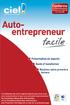 Conditions Générales d Utilisation des Progiciels Ciel Avant d installer le progiciel, assurez-vous que vous avez pleinement pris connaissance des Conditions Générales de Vente et d Utilisation des Progiciels
Conditions Générales d Utilisation des Progiciels Ciel Avant d installer le progiciel, assurez-vous que vous avez pleinement pris connaissance des Conditions Générales de Vente et d Utilisation des Progiciels
Sauvegarder automatiquement ses documents
 Sauvegarder automatiquement ses documents Par Clément JOATHON Dernière mise à jour : 22/09/2014 Il n'y a rien de pire que de perdre ses documents suite à un problème avec son ordinateur. Qu'ils s'agissent
Sauvegarder automatiquement ses documents Par Clément JOATHON Dernière mise à jour : 22/09/2014 Il n'y a rien de pire que de perdre ses documents suite à un problème avec son ordinateur. Qu'ils s'agissent
Logiciel d'analyse de données. Version huit. Guide d installation
 Logiciel d'analyse de données Version huit Guide d installation CaseWare IDEA Inc. est une société fermée de développement et de mise en marché de logiciels ayant des bureaux canadiens à Toronto et à Ottawa,
Logiciel d'analyse de données Version huit Guide d installation CaseWare IDEA Inc. est une société fermée de développement et de mise en marché de logiciels ayant des bureaux canadiens à Toronto et à Ottawa,
Installation du client Cisco VPN 5 (Windows)
 Documentation pour tout utilisateur mise à jour le 20.06.2007, a été réalisée par Kurt Tornare Installation du client Cisco VPN 5 (Windows) Attention : la réexportation de ce logiciel cryptographique est
Documentation pour tout utilisateur mise à jour le 20.06.2007, a été réalisée par Kurt Tornare Installation du client Cisco VPN 5 (Windows) Attention : la réexportation de ce logiciel cryptographique est
Guide de l'utilisateur
 BlackBerry Desktop Software Version: 7.1 Guide de l'utilisateur Publié le 2012-06-05 SWD-20120605130348519 Table des matières Notions de base... 7 À propos de BlackBerry Desktop Software... 7 Configurer
BlackBerry Desktop Software Version: 7.1 Guide de l'utilisateur Publié le 2012-06-05 SWD-20120605130348519 Table des matières Notions de base... 7 À propos de BlackBerry Desktop Software... 7 Configurer
WinTask x64 Le Planificateur de tâches sous Windows 7 64 bits, Windows 8/8.1 64 bits, Windows 2008 R2 et Windows 2012 64 bits
 WinTask x64 Le Planificateur de tâches sous Windows 7 64 bits, Windows 8/8.1 64 bits, Windows 2008 R2 et Windows 2012 64 bits Manuel d initiation du Planificateur 2 INTRODUCTION 5 CHAPITRE I : INSTALLATION
WinTask x64 Le Planificateur de tâches sous Windows 7 64 bits, Windows 8/8.1 64 bits, Windows 2008 R2 et Windows 2012 64 bits Manuel d initiation du Planificateur 2 INTRODUCTION 5 CHAPITRE I : INSTALLATION
FORMATION PcVue. Mise en œuvre de WEBVUE. Journées de formation au logiciel de supervision PcVue 8.1. Lieu : Lycée Pablo Neruda Saint Martin d hères
 FORMATION PcVue Mise en œuvre de WEBVUE Journées de formation au logiciel de supervision PcVue 8.1 Lieu : Lycée Pablo Neruda Saint Martin d hères Centre ressource Génie Electrique Intervenant : Enseignant
FORMATION PcVue Mise en œuvre de WEBVUE Journées de formation au logiciel de supervision PcVue 8.1 Lieu : Lycée Pablo Neruda Saint Martin d hères Centre ressource Génie Electrique Intervenant : Enseignant
Seagate Technology LLC 10200 S. De Anza Boulevard Cupertino, CA 95014, États-Unis
 Seagate Access pour Personal Cloud Guide de l'utilisateur 2015 Seagate Technology LLC. Tous droits réservés. Seagate, Seagate Technology, le logo en forme de vague et FreeAgent sont des marques commerciales
Seagate Access pour Personal Cloud Guide de l'utilisateur 2015 Seagate Technology LLC. Tous droits réservés. Seagate, Seagate Technology, le logo en forme de vague et FreeAgent sont des marques commerciales
Guide d'installation du connecteur Outlook 4
 Le serveur de communication IceWarp Guide d'installation du connecteur Outlook 4 Version 10 Aout 2010 Icewarp France / DARNIS Informatique i Sommaire Guide du connecteur Outlook 1 Présentation... 1 Pré-requis
Le serveur de communication IceWarp Guide d'installation du connecteur Outlook 4 Version 10 Aout 2010 Icewarp France / DARNIS Informatique i Sommaire Guide du connecteur Outlook 1 Présentation... 1 Pré-requis
Instructions d installation de IBM SPSS Statistics pour Windows (mono-utilisateur)
 Instructions d installation de IBM SPSS Statistics pour Windows (mono-utilisateur) Les instructions suivantes permettent d installer IBM SPSS Statistics version 21 en utilisant une licence mono-utilisateur.
Instructions d installation de IBM SPSS Statistics pour Windows (mono-utilisateur) Les instructions suivantes permettent d installer IBM SPSS Statistics version 21 en utilisant une licence mono-utilisateur.
Guide d'installation du token
 Connectivity 3SKey Guide d'installation du token Ce document explique comment installer et désinstaller le logiciel du token 3SKey. 06 mars 2015 3SKey Table des matières.préambule...3 1 Conditions préalables
Connectivity 3SKey Guide d'installation du token Ce document explique comment installer et désinstaller le logiciel du token 3SKey. 06 mars 2015 3SKey Table des matières.préambule...3 1 Conditions préalables
FAQ Trouvez des solutions aux problématiques techniques.
 FAQ Trouvez des solutions aux problématiques techniques. 1. Au lieu des livres numériques dont je m'attendais, j'ai téléchargé un fichier qui s'intitule «urllink.acsm». Où est le livre numérique? 2. Comment
FAQ Trouvez des solutions aux problématiques techniques. 1. Au lieu des livres numériques dont je m'attendais, j'ai téléchargé un fichier qui s'intitule «urllink.acsm». Où est le livre numérique? 2. Comment
Exposer ses photos sur Internet
 Exposer ses photos sur Internet Vous souhaitez montrer vos photos à votre famille ou vos amis? Pour cela, il existe de nombreuses solutions : vous pouvez effectuer un envoi groupé par email, créer un site
Exposer ses photos sur Internet Vous souhaitez montrer vos photos à votre famille ou vos amis? Pour cela, il existe de nombreuses solutions : vous pouvez effectuer un envoi groupé par email, créer un site
Sommaire 1 Copyright...8 2 Introduction à M-Files...9 3 Installation et configuration du logiciel...10 4 Utiliser M-Files au quotidien...
 M-Files 10 Sommaire 1 Copyright...8 2 Introduction à M-Files...9 3 Installation et configuration du logiciel...10 3.1 Configuration requise...10 3.2 Installation et déploiement automatiques du logiciel...11
M-Files 10 Sommaire 1 Copyright...8 2 Introduction à M-Files...9 3 Installation et configuration du logiciel...10 3.1 Configuration requise...10 3.2 Installation et déploiement automatiques du logiciel...11
Guide de l'agent de notification
 Le serveur de communication IceWarp Guide de l'agent de notification Version 10.4 Avril 2012 Icewarp France / DARNIS Informatique i Sommaire Guide de l'agent de notification 1 Présentation... 1 Installation...
Le serveur de communication IceWarp Guide de l'agent de notification Version 10.4 Avril 2012 Icewarp France / DARNIS Informatique i Sommaire Guide de l'agent de notification 1 Présentation... 1 Installation...
FileMaker Server 13. Guide de démarrage
 FileMaker Server 13 Guide de démarrage 2007-2013 FileMaker, Inc. Tous droits réservés. FileMaker, Inc. 5201 Patrick Henry Drive Santa Clara, Californie 95054 FileMaker et Bento sont des marques commerciales
FileMaker Server 13 Guide de démarrage 2007-2013 FileMaker, Inc. Tous droits réservés. FileMaker, Inc. 5201 Patrick Henry Drive Santa Clara, Californie 95054 FileMaker et Bento sont des marques commerciales
